- 原文地址:SwiftUI 3D Scroll Effect
- 原文作者:Jean-Marc Boullianne
- 译文出自:掘金翻译计划
- 本文永久链接:github.com/xitu/gold-m…
- 译者:chaingangway
- 校对者:lsvih
用 SwiftUI 实现 3D Scroll 效果
我们预览下今天要实现的 3D scroll 效果。学完本教程后,你就可以在你的 App 中把这种 3D 效果加入任何自定义的 SwiftUI 视图。下面我们来开始本教程的学习。
入门
首先,创建一个新的 SwiftUI 视图。为了举例说明,在这个新视图中,我会展示一个有各种颜色的矩形列表,并把新视图命名为 ColorList。
import SwiftUI
struct ColorList: View {
var body: some View {
Text("Hello, World!")
}
}
struct ColorList_Previews: PreviewProvider {
static var previews: some View {
ColorList()
}
}
颜色数据
在视图的结构体里,添加一个用于记录颜色的变量。
var colors: [Color]
实现这个列表
在 body 变量的内部,删除掉占位 Text。在 ScrollView 嵌套中添加一个 HStack,如下:
var body: some View {
ScrollView(.horizontal, showsIndicators: false) {
HStack(alignment: .center, spacing: 50) {
}
}
}
展示矩形
我们使用 ForEach 在 HStack 内部根据 colors 中的数据分别创建不同颜色的矩形。此外,我修改了矩形的 frame,让它看起来与传统 UI 布局更像一些。
var body: some View {
ScrollView(.horizontal, showsIndicators: false) {
HStack(alignment: .center, spacing: 20) {
ForEach(colors, id: \.self) { color in
Rectangle()
.foregroundColor(color)
.frame(width: 200, height: 300, alignment: .center)
}
}
}
}
在 Preview 结构体中传入如下的颜色参数:
struct ColorList_Previews: PreviewProvider {
static var previews: some View {
ColorList(colors: [.blue, .green, .orange, .red, .gray, .pink, .yellow])
}
}
你可以看到下图中的效果:
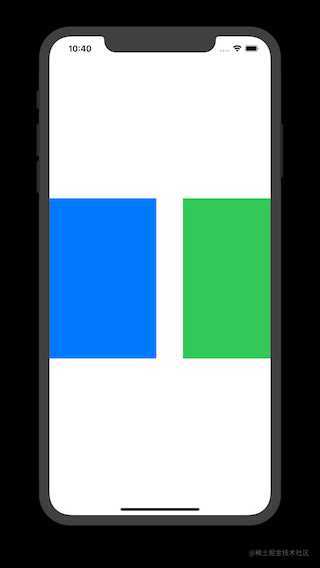
增加 3D 效果
首先,把 Rectangle 嵌套在 GeometryReader 中。这样的话,当 Rectangle 在屏幕上移动的时候,我们就可以获得其 frame 的引用。
var body: some View {
ScrollView(.horizontal, showsIndicators: false) {
HStack(alignment: .center, spacing: 230) {
ForEach(colors, id: \.self) { color in
GeometryReader { geometry in
Rectangle()
.foregroundColor(color)
.frame(width: 200, height: 300, alignment: .center)
}
}
}
}
}
根据 GeometryReader 的用法要求,我们需要修改上面定义的 HStack 的 spacing 属性。
在 Rectangle 中加入下面这行代码。
.rotation3DEffect(Angle(degrees: (Double(geometry.frame(in: .global).minX) - 210) / -20), axis: (x: 0, y: 1.0, z: 0))
当 Rectangle 在屏幕上移动时,这个方法的 Angle 参数会发生改变。请重点看 .frame(in:) 这个函数,你可以获取 Rectangle 的 CGRect 属性 minX 变量来计算角度。
axis 参数是一个元组类型,它定义了在使用你传入的角度参数时,哪一个坐标轴要发生改变。在本例中,是 Y 轴。
rotation3DEffect() 方法的文档可以在苹果官方网站的 这里 找到。
下一步,把这个案例跑起来。当矩形在屏幕上移动时,你可以看到它们在旋转。
我还修改了矩形的 cornerRadius 属性,并加上了投影效果,让它更美观。
最终效果
struct ColorList: View {
var colors:[Color]
var body: some View {
ScrollView(.horizontal, showsIndicators: false) {
HStack(alignment: .center, spacing: 230) {
ForEach(colors, id: \.self) { color in
GeometryReader { geometry in
Rectangle()
.foregroundColor(color)
.frame(width: 200, height: 300, alignment: .center)
.cornerRadius(16)
.shadow(color: Color.black.opacity(0.2), radius: 20, x: 0, y: 0)
.rotation3DEffect(Angle(degrees: (Double(geometry.frame(in: .global).minX) - 210) / -20), axis: (x: 0, y: 1.0, z: 0))
}
}
}.padding(.horizontal, 210)
}
}
}
结束
如果您喜欢这篇文章,可以用这个 链接 订阅我们的网站。如果您不是在 TrailingClosure.com 阅读本文,以后也可以来这个网站看看。
如果发现译文存在错误或其他需要改进的地方,欢迎到 掘金翻译计划 对译文进行修改并 PR,也可获得相应奖励积分。文章开头的 本文永久链接 即为本文在 GitHub 上的 MarkDown 链接。
掘金翻译计划 是一个翻译优质互联网技术文章的社区,文章来源为 掘金 上的英文分享文章。内容覆盖 Android、iOS、前端、后端、区块链、产品、设计、人工智能等领域,想要查看更多优质译文请持续关注 掘金翻译计划、官方微博、知乎专栏。
今天的文章用 SwiftUI 实现 3D Scroll 效果分享到此就结束了,感谢您的阅读。
版权声明:本文内容由互联网用户自发贡献,该文观点仅代表作者本人。本站仅提供信息存储空间服务,不拥有所有权,不承担相关法律责任。如发现本站有涉嫌侵权/违法违规的内容, 请发送邮件至 举报,一经查实,本站将立刻删除。
如需转载请保留出处:https://bianchenghao.cn/20743.html
